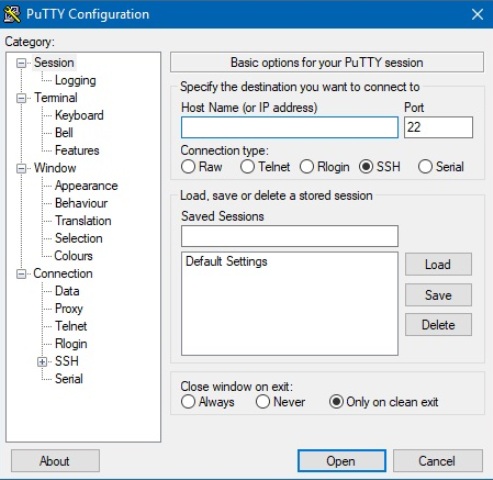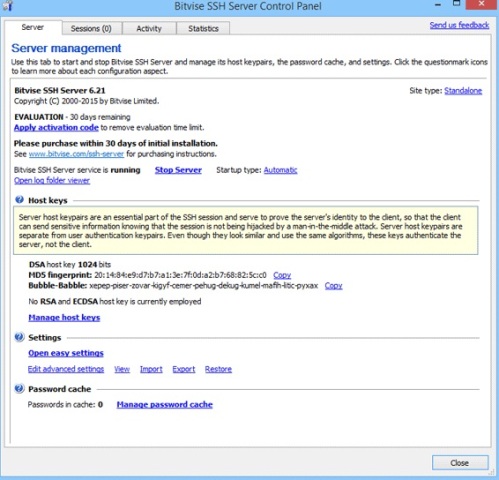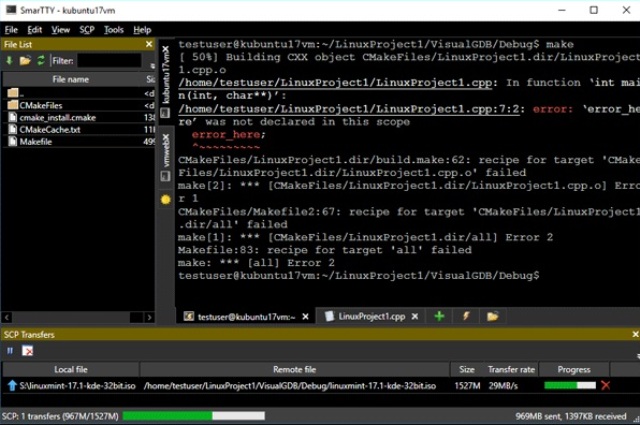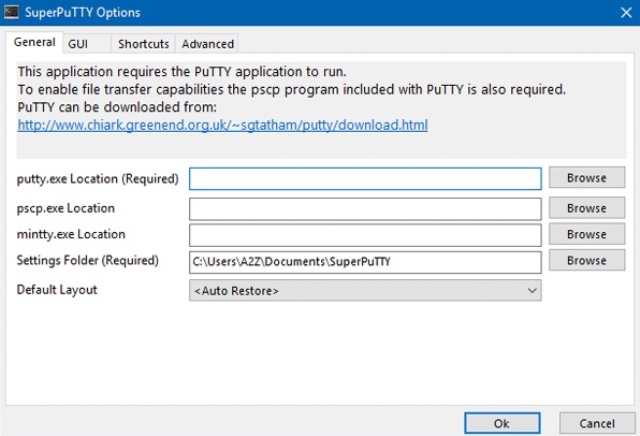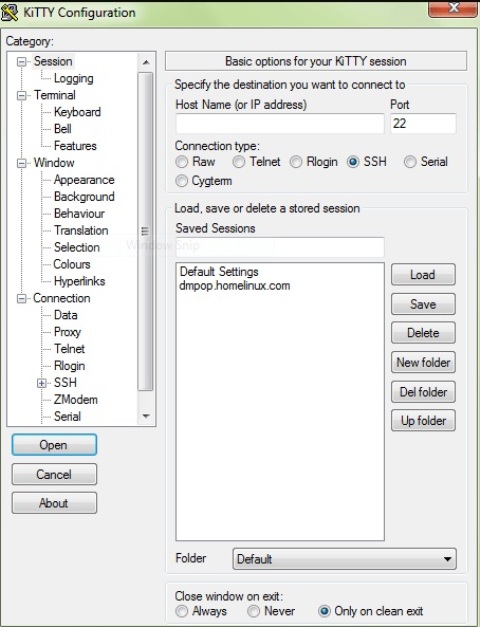SSH atau Secure Shell membantu kita terhubung ke server dengan bantuan nama pengguna, kata sandi, kunci publik, serta kunci pribadi. Itu membangun koneksi antara klien SSH itu sendiri dan server SSH. Untuk lebih spesifik, klien SSH dapat terhubung ke server yang tidak aman dan membuat koneksi yang aman. Di sisi lain kita dapat setting SSH di Windows dengan berbagai perintah lewat SSH client.
Dari membuat file atau folder baru hingga menghapusnya semuanya dapat dilakukan dengan bantuan klien SSH. Saat memilih klien SSH, kita harus memeriksa apakah ini aman untuk digunakan atau tidak. Meskipun ada banyak alat untuk akses SSH di Windows, kalian dapat mencoba klien SSH untuk Windows ini.
Alat untuk akses SSH di Windows terbaik
1. Putty
Putty adalah salah satu klien SSH terbaik untuk komputer Windows. Meskipun pengguna Mac dan Linux dapat mengubah Terminal menjadi klien SSH, kita bisa mendapatkan antarmuka pengguna yang sama saat menggunakan Putty di komputer Windows.
Menggunakan SSH di Windows dimana pun dalam beberapa saat dengan bantuan alat gratis ini. Untuk terhubung ke server, kita jelas memerlukan alamat IP, port (22), jenis koneksi, nama pengguna, dan kata sandi. Di Putty kita harus memilih Jenis Koneksi sebagai SSH karena akan terhubung ke server SSH.
Memungkinkan untuk setting SSH di Windows seperti memasukkan kunci pribadi khusus, menyimpan musim, dan banyak lagi. Hal terbaik tentang Putty adalah ini perangkat lunak portabel. Itu berarti tidak perlu menginstalnya di komputer. Kapan pun membutuhkannya cukup mengklik dua kali pada file yang dapat dieksekusi untuk membuka dan menjalankannya.
2. Bitvise SSH Client
Bitvise SSH Client adalah perangkat lunak lain yang gratis, berkode dengan baik, dan terlihat bagus. Tidak hanya itu, kita dapat menggunakan alat ini pada Windows XP SP3 atau Windows Sever 2003 atau versi yang lebih baru tanpa masalah karena telah diuji secara resmi.
Seperti yang disebutkan sebelumnya, antarmuka pengguna Bitvise SSH Client cukup bagus dan jauh lebih baik daripada alat lain yang gratis. Alat ini menawarkan aplikasi server SSH untuk Windows selain sebagai klien SSH.
Menggunakan SSH2 untuk terhubung ke server. Cukup memasukan nama host, nama pengguna, kata sandi, dan port.
3. SmartTTY
SmartTTY hadir dengan antarmuka pengguna yang sangat berbeda tetapi ini luar biasa. SmarTTY dapat membuka banyak tab setelah membuat koneksi antara klien dan server. Setelah itu juga dapat menjalankan semua perintah yang ingin dijalankan.
Kita juga bisa mendapatkan tautan : yang dapat diklik dalam output perintah, panel navigasi file yang mudah untuk melihat file di direktori saat ini, GUI yang mudah digunakan untuk manajer paket APT dan YUM, dan seterusnya. Ini juga memungkinkan untuk mentransfer file dan direktori.
Juga bisa menggunakan konversi CRLF ke LF Otomatis, tampilan & nuansa pengeditan file Windows asli dengan alat ini. Saat menggunakan SmarTTY kita tidak perlu selalu harus memasukkan kata sandi karena kunci pribadi akan disimpan di wadah kunci Windows.
4. Super Putty
Seperti namanya, SuperPutty didasarkan pada aplikasi Putty. Namun tidak ada hubungan antara pengembang. Meskipun demikian kita harus memiliki aplikasi Putty untuk menggunakan SuperPutty.
Setelah mendapatkan aplikasi ini, kita dapat menjelajah dengan bantuan alat gratis ini. Antarmuka pengguna SuperPutty rapi dan bersih dan tidak akan menghadapi masalah saat menggunakan aplikasi gratis ini.
Kelebihan SuperPutty adalah aplikasi open source.
5. KitTY
Seperti SuperPutty, KiTTY adalah aplikasi berbasis Putty lainnya untuk akses SSH di Windows yang hadir dengan beberapa fungsi mengagumkan. Misalnya bisa mendapatkan filter sesi, pintasan untuk perintah yang telah ditentukan sebelumnya, peluncur sesi, skrip masuk otomatis bersama patch RuTTY, dukungan hyperlink URL.
Kelebihan KitTY ini dan kesamaan antara Putty adalah keduanya perangkat lunak portabel. Terlepas dari fitur yang disebutkan, kita bisa mendapatkan opsi kata sandi otomatis, opsi perintah otomatis, dll. Selain itu dapat menjalankan skrip yang disimpan secara lokal pada sesi tanpa masalah.